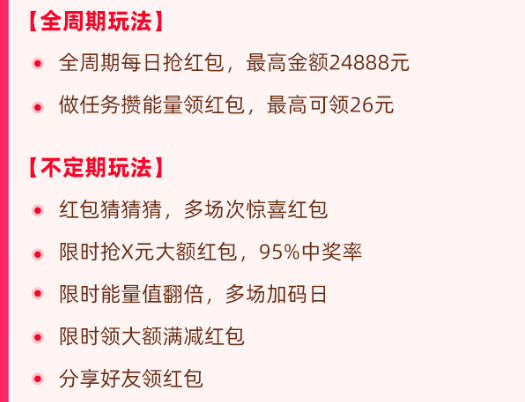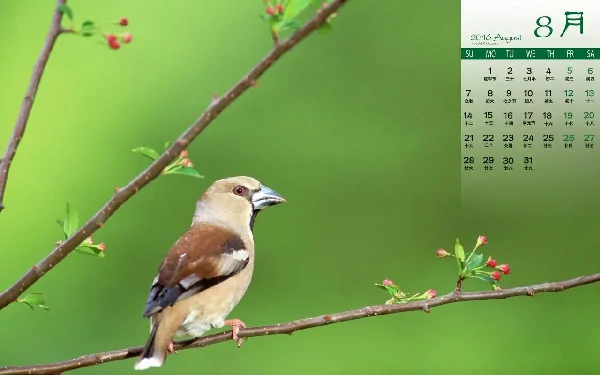win10系统有什么好的推荐吗 8分钟带你了解win10系统
淘宝搜:【天降红包222】领超级红包,京东搜:【天降红包222】
淘宝互助,淘宝双11微信互助群关注公众号 【淘姐妹】
windows10系统出来已经有5年的时间了,现在全球市场占有率已经达到了64%,已经远远超过了windows7的20%占有率。为什么这么多人喜欢用windows10系统呢?除了windows10系统可以从windows7免费升级外,更重要的是windows10系统给我们带来了众多的惊喜,尤其是下面这10个功能,最具有代表性。
win10系统提供了虚拟桌面功能,我们可以在原有桌面的基础上,创建多个虚拟桌面,在不同的桌面做不同的事情,如:在桌面1中办公,在桌面2中玩游戏,哈哈,这个功能给那些上班族,在上班时玩游戏提供了方便,老板在时,桌面1,老板走后,就切换到桌面2。
长时间看电脑,对我们的眼睛是有伤害的。这次,windows10系统就比较暖心了,为我们提供了一个“夜间护眼模式”,只要我们开启了这个“夜间护眼模式”,就可以有效减少电脑屏幕的蓝光,屏幕就不那么刺眼了,对我们眼睛就有了一定的保护作用。
在win7系统中,我们可以实现2分屏,就是可以把桌面的应用窗口按照2分屏布局。windows10系统对这个功能进行了改进,我们可以把应用软件,实现桌面3分屏展示或4分屏展示,这样极大地方便了我们的办公操作。
windows10提供了一个“投影到此电脑”的功能,只要你的电脑支持Miracast标准,手机和电脑在同一WIFI网络下,手机就可以无线投屏到电脑显示器上。相对于第三方投屏工具,windows10自带的投屏,在把手机画面投屏到电脑上的同时,也会把声音投屏过去。
windows10自带有强大的截屏功能,可以截取全屏,也可以局部截屏,局部截屏时,还可以任意形状的截屏,只需在想截屏时,按下“win + shift + S”这组快捷键,就可以根据自己的需要截取不同形状的图片,如下图,截取了一个手形状的图片。
以前,我们想要给电脑屏幕录屏时,基本上都是通过第三工具来进行。现在,windows10就自带了录屏工具,只需要按下“win + alt +G”快捷键,或者通过开始菜单的“【【微信】】dquo;,就可以打开“录屏窗口”。
win10提供了一个“步骤记录器”,可以把我们在电脑上的每一步操作都清清楚楚地记录下来,并且以“文字+图片”的形式保存下来。对于那些电脑教学工作者来说,这个功能非常有用哦,在教别人时,可以通过这个工具,把操作步骤清楚地录下来,再发给对方看,更加清楚明白。按win+R快捷键键打开运行窗口,输入命令“psr.exe”,就可以打开步骤记录器。
win10给我们带来了一个“就近共享”的功能,只要两台电脑距离不远,使用的都是windows10系统,并且都支持蓝牙或WIFI,就可以通过“就近共享”功能来共享资源数据,这个功能跟华为的一碰传有点类似。
win10提供了一个强大的开始菜单,看起来比win7的开始菜单复杂,其实习惯后,比win7的开始菜单还要好用。我们不仅可以通过字母快速在开始菜单的几十个软件中找到某个软件,还可以把磁贴菜单分门别类,这样就更加方便我们找到应用软件。
跟手机系统一样,win10也提供了一个语音助手——小娜,我们想要做什么,只需要对着电脑说一下就可以了。比如:我们要打开QQ,先对着电脑说“你好小娜”,唤醒语音助手,然后说“打开QQ”,小娜就会帮我们自动打开QQ软件。
以上,我们列举了windows10系统所带来的10个非常具有代表性的功能,个个都是非常实用的,如果你使用过了,就会爱上。当然,windows10的新功能还有很多,如:彩色鼠标、暗黑模式、云剪贴板、3D绘画、虚拟键盘等等。
电脑win10录屏软件哪个好用还免费 win10电脑录屏软件简单又好用的
电脑windows10录屏软件,win10电脑屏幕录制软件,win10电脑录屏软件,win10录屏软件推荐给大家介绍三个Win10系统的电脑录屏软件,有系统自带的、专业录屏的、视频录屏的,备注了适用场景,收藏收藏!
适用场景:游戏录制
Xbox 控制台小帮手,是 Win10 自带的录屏软件,主要是用于录制游戏,不过也可以用于系统内容录制。
唤醒快键键是 「Win + G」,可以快速打开录屏面板,点击第三个圆点按钮,即可开始录制,录制后的文件会默认放置在后台,打开软件即可查看文件夹。
比较可惜的是Xbox只能录制整个电脑区域的内容,不能自定义录制的区域,后期需要再裁剪处理去掉多余的界面区域。
适用场景:全能录像(录课)
之前有同学问过,电脑录屏有没有摄像头录像的软件推荐,这个录像工具就可以实现摄像头录像。
录屏模式有全屏、区域、游戏、摄像头四种,开始录屏前可以先设置收录的声音收录、画质、格式,不用录制后再转格式。
画图工具,在录屏过程中可以圈出画面重点、添加文字等等,适合录课使用。录制后的视频可以在软件内裁剪,选择需要的片段长度。
适用场景:视频片段录制(课件录制)
Potplayer作为视频播放器大家应该都不陌生吧,其实它还自带了录制功能。
它录制的内容是本地视频的片段,比如录制一段几十分钟的课件里的其中一个知识点,这对于老师或者学生党来说很实用。
在视频页面右击,选择「视频-视频录制-录制视频」,打开视频录制的设置窗口,还能调整视频的输出格式和画质。
以上,就是本次整理分享的内容。